1. Tổng quan
Bài viết hướng dẫn triển khai và quản lý việc học, thi môn kế toán máy tại các trường học thông qua phần mềm AMIS Education.
Nội dung bài viết bao gồm hướng dẫn tạo mới trường học, lớp học, sinh viên và phân quyền nhập liệu; quản lý lớp học trong quá trình học, thi và sau khi kết thúc khóa; lưu ý về quyền hạn, thao tác hàng loạt và xóa dữ liệu lớp học.
Phạm vi áp dụng: Trường học, giáo viên, sinh viên sử dụng AMIS Education.
2. Các bước thực hiện
- Quản lý mỗi dữ liệu là 1 lớp học. Mỗi sinh viên là 1 chi nhánh tương ứng với từng lớp và sinh viên chỉ được phép nhập liệu trên chi nhánh của mình.
- Không thực hiện check license đối với gói Education: Luôn đầy đủ các nghiệp vụ, không giới hạn thời gian sử dụng, không giới hạn số lượng dữ liệu và không giới hạn số lượng user truy cập vào phần mềm.
2.1. Thực hiện thêm trường học trên phần mềm
2.2. Quản lý lớp học trong quá trình hoc môn kế toán máySau khi thực hiện tạo mới trường học. Truy cập vào đường link: https://amiseduapp.misa.vn thực hiện các bước sau để quản lý lớp học: Bước 1: Thực hiện thêm các đơn vị là các lớp học và thêm hàng loạt giáo viên, sinh viên của khóa học trên AMIS Platform.
Lưu ý: Những sinh viên có tên trùng nhau thì thêm số 1, 2,… vào tên để dễ phân biệt. VD: Đoàn Thị Thảo 1, Đoàn Thị Thảo 2.
Bước 2: Thực hiện tạo hàng loạt dữ liệu tương ứng là các lớp học trên AMIS Kế toán
Lưu ý:
Bước 3: Thực hiện tạo hàng loạt chi nhánh tương ứng với từng sinh viên của lớp trên AMIS Kế toán
Lưu ý:
Bước 4: Thực hiện phân quyền cho sinh viên vào dữ liệu kế toán để thực hành Mỗi sinh viên sẽ được phân quyền vào 1 chi nhánh để làm việc. Hệ thống cho phép lấy hàng loạt sinh viên đã khai báo trên AMIS Platform về AMIS Kế toán và phân quyền chi nhánh làm việc cho sinh viên đó.
Sau khi hoàn thành tất cả các bước trên, sinh viên của lớp học có thể vào nhập liệu trên chi nhánh được phân quyền. 4.3. Quản lý lớp học trong quá trình thi môn kế toán máy
Sau khi ngừng kích hoạt thì các sinh viên của lớp đó sẽ không được vào phần mềm nữa. 4.4. Quản lý lớp học sau khi kết thúc khóa họcSau khi kết thúc khóa học: Anh/Chị quản lý các lớp học sẽ thực hiện xóa các lớp học cũ (nếu có nhu cầu) để chuẩn bị cho các khóa học mới.
|

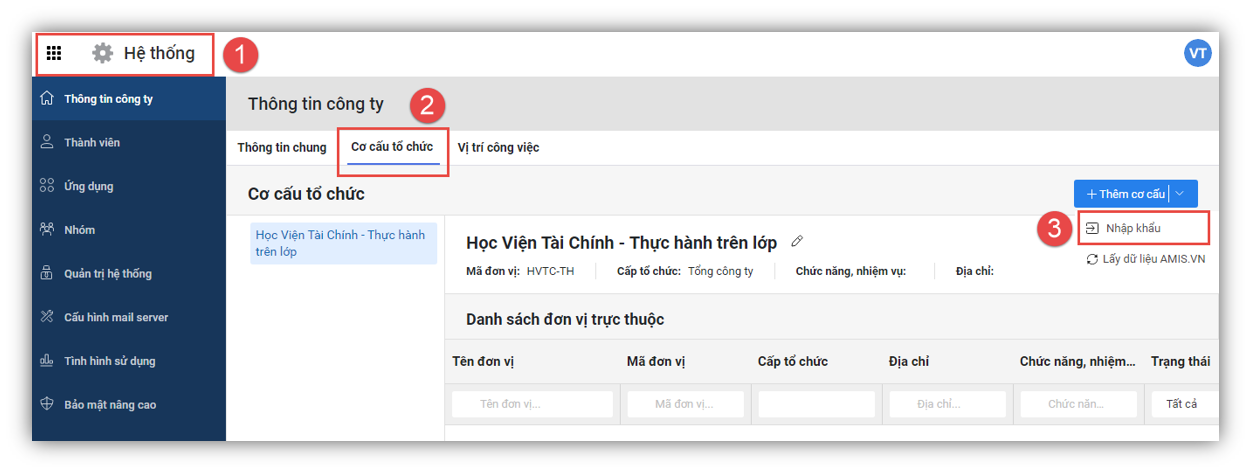
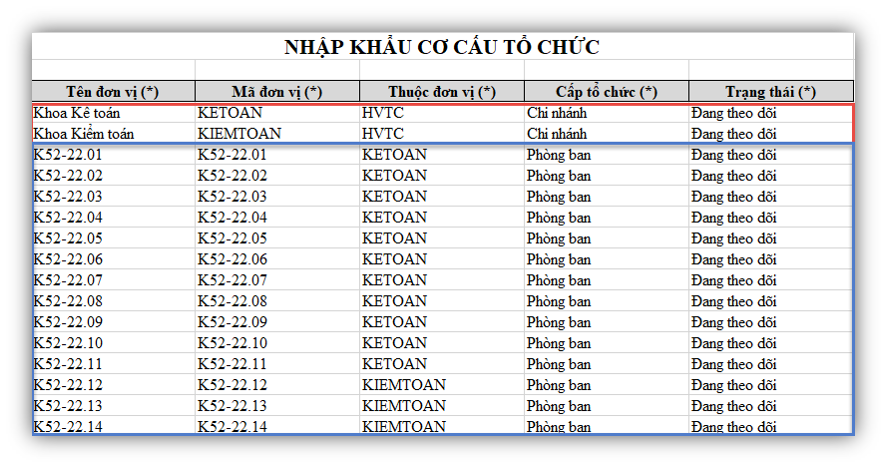
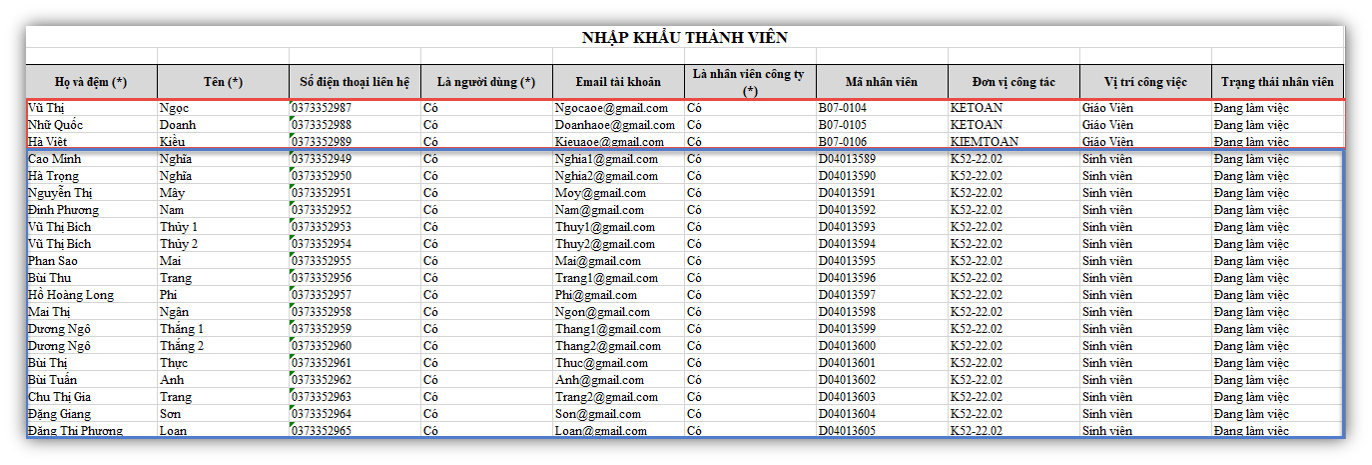
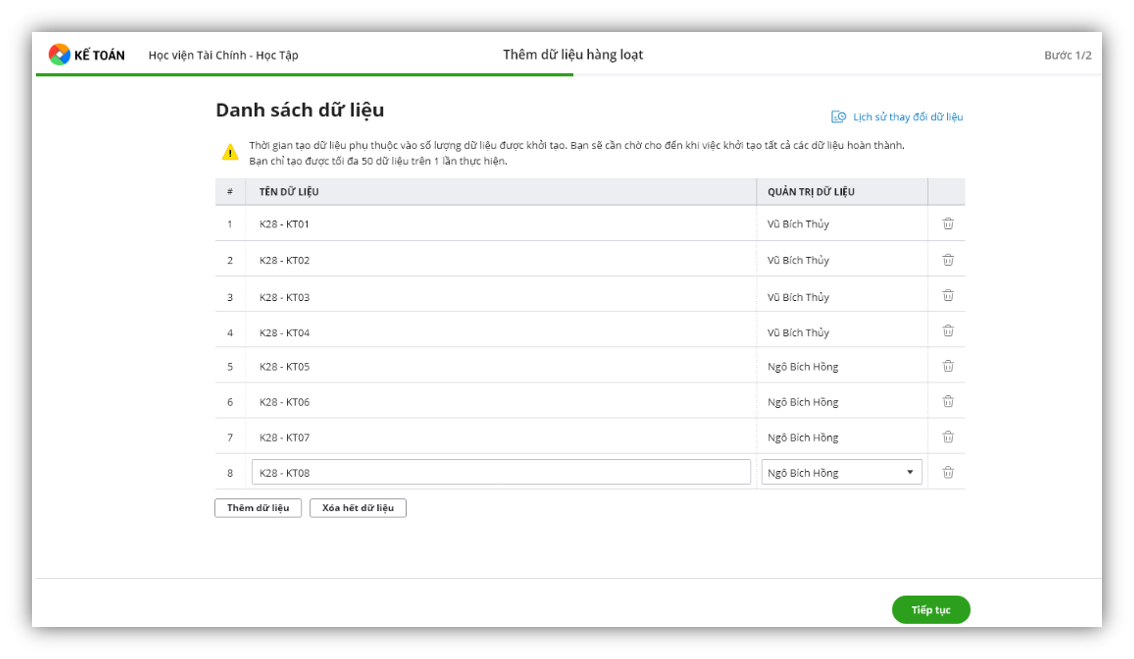
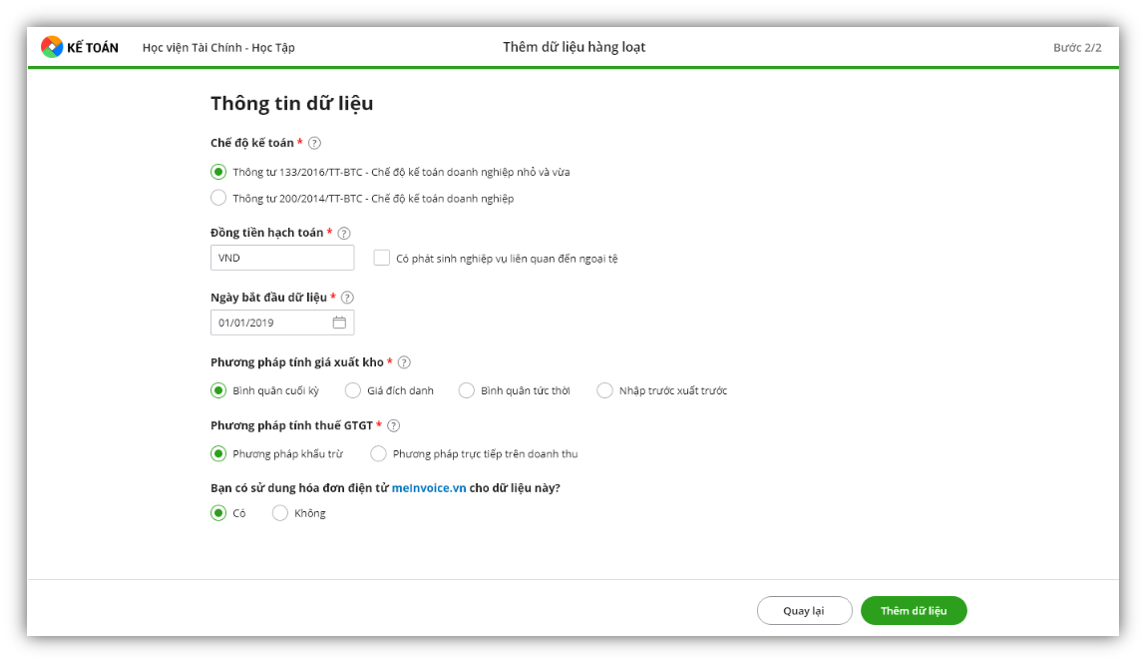
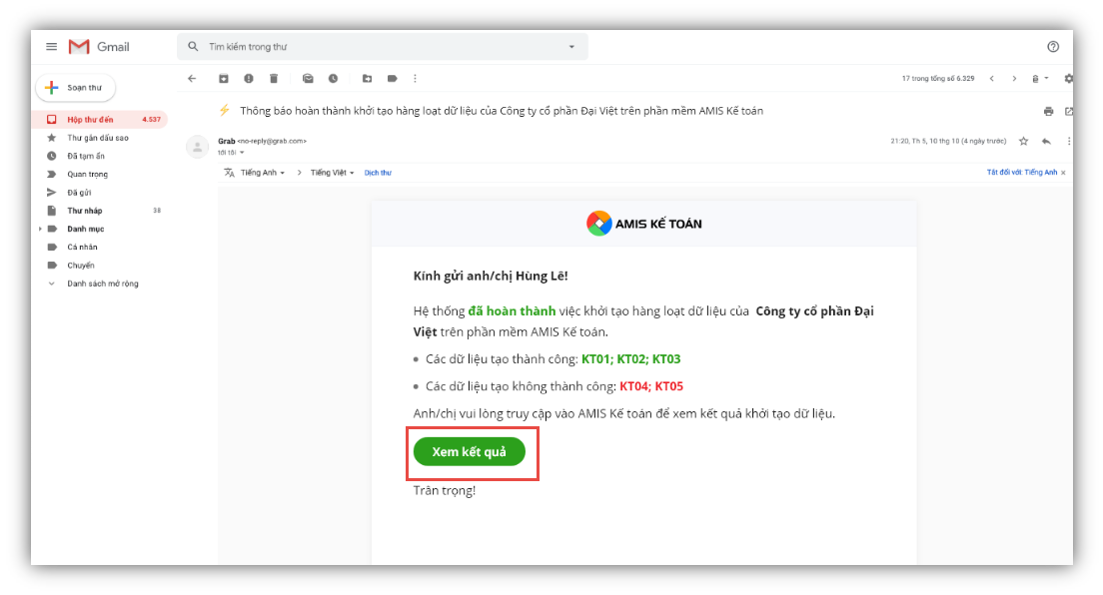

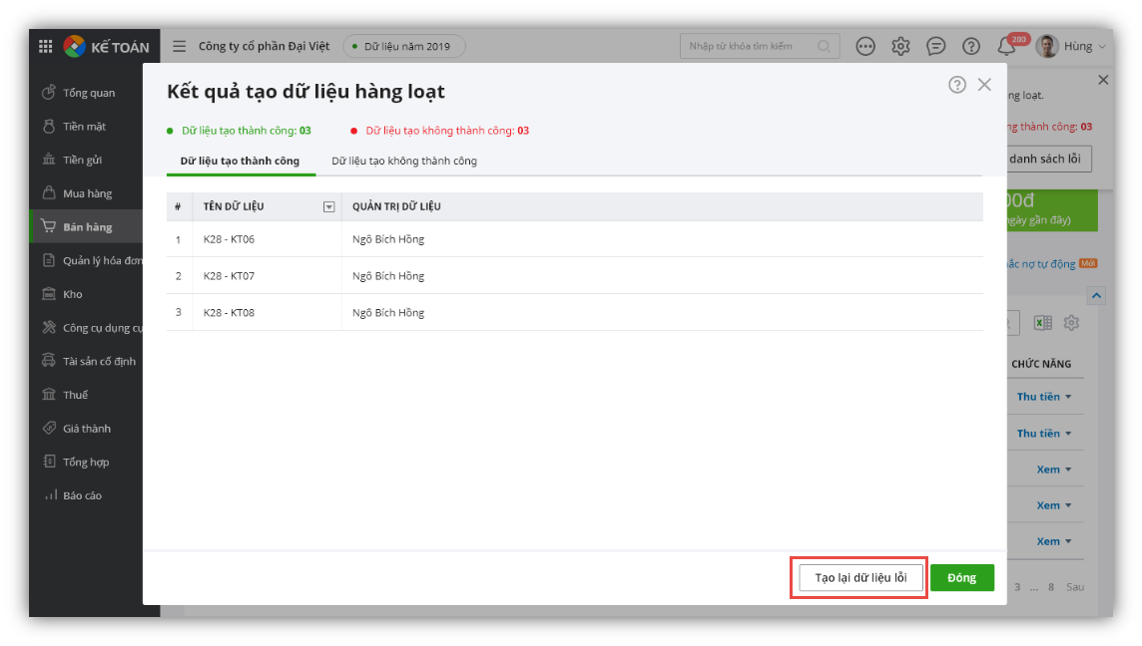
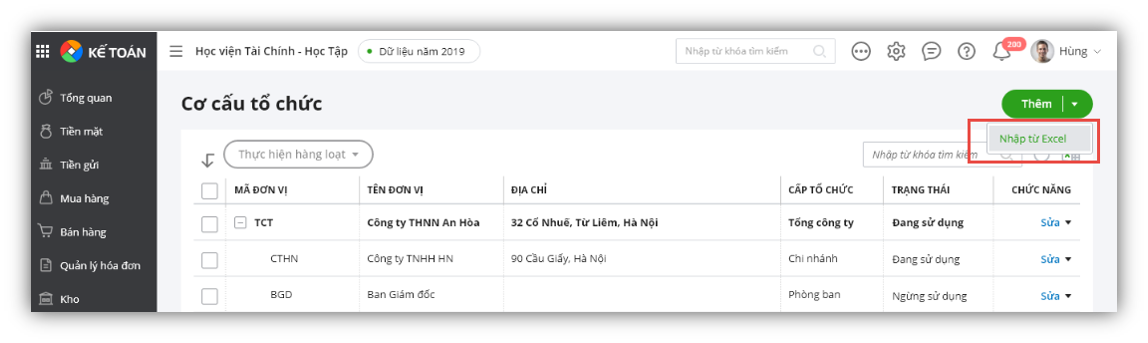
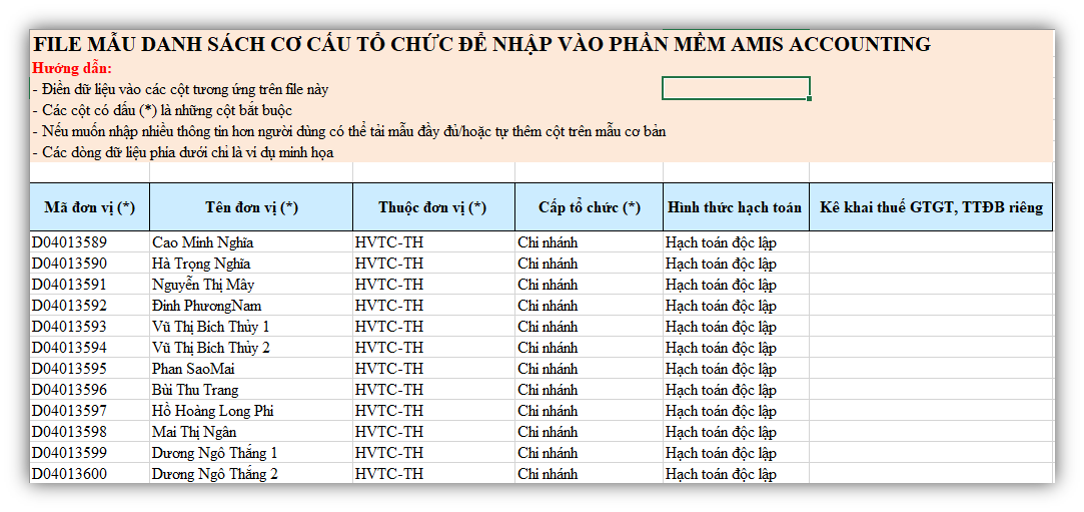
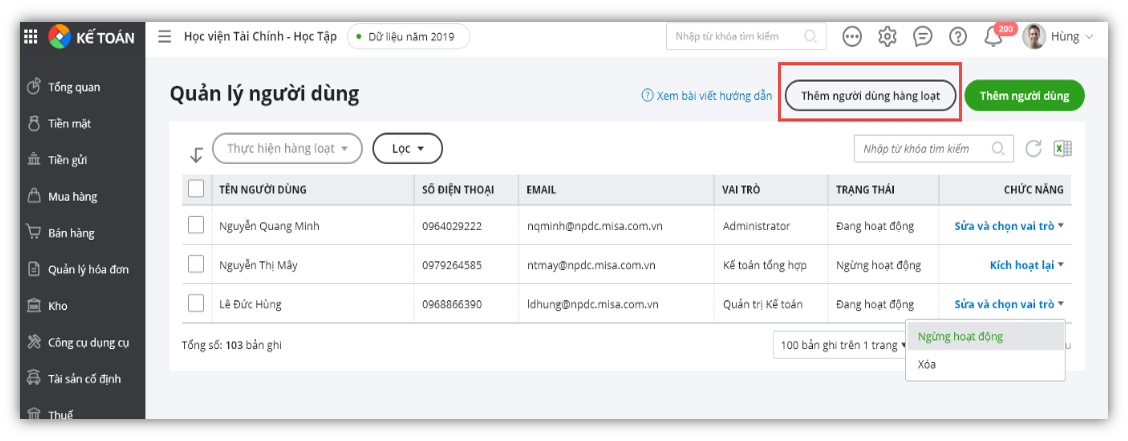
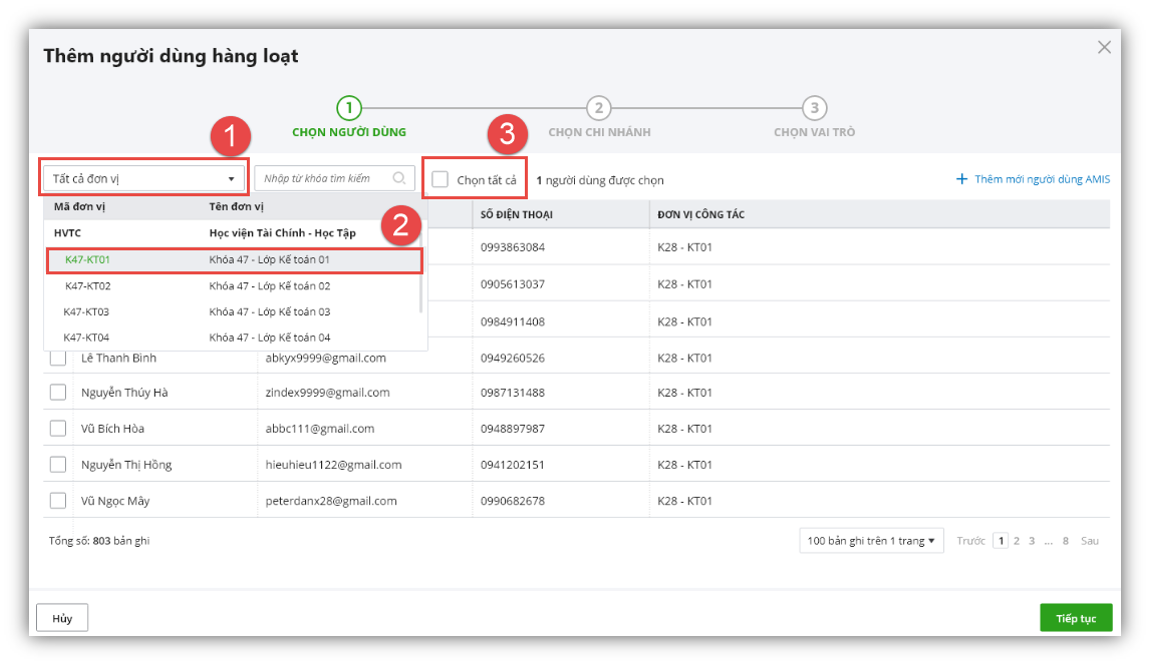
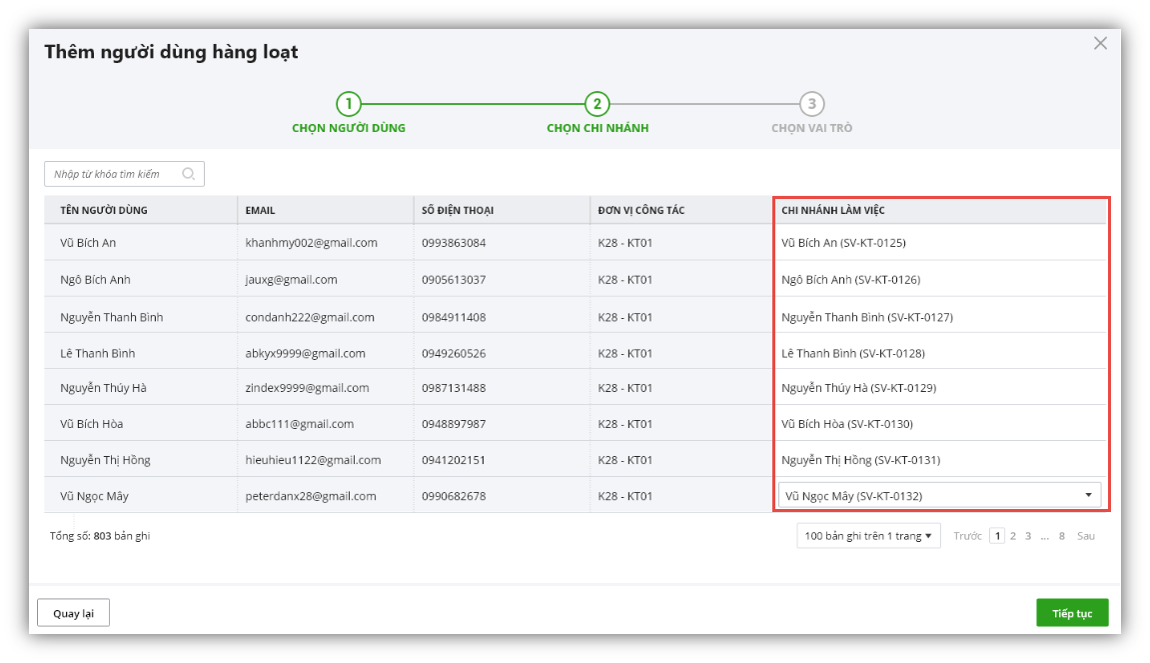
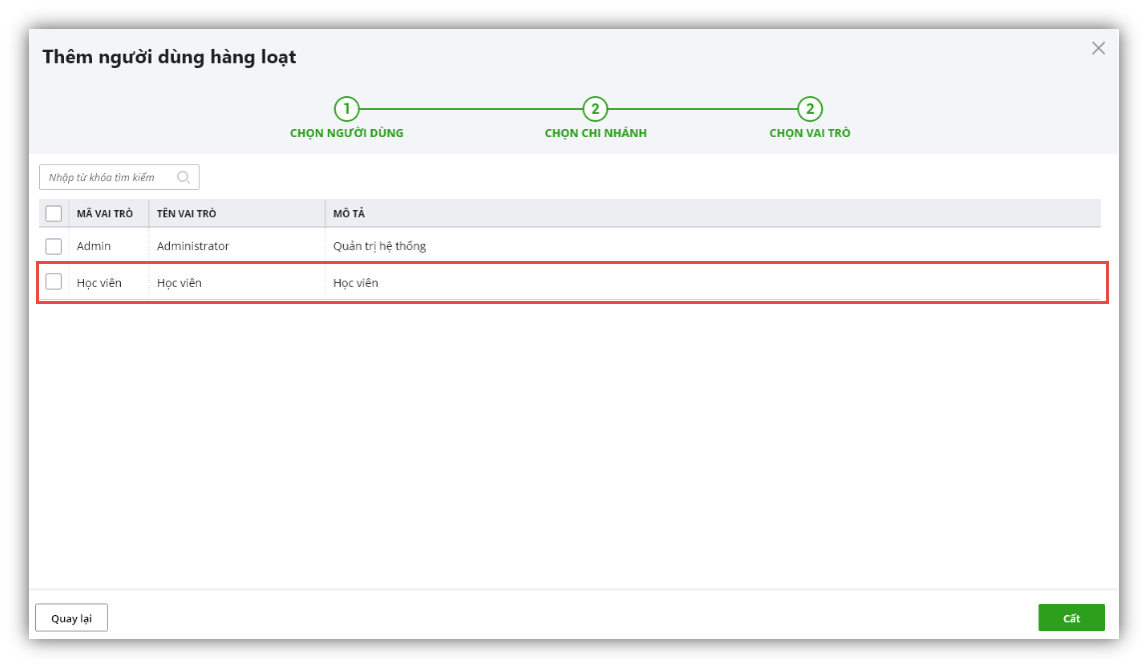
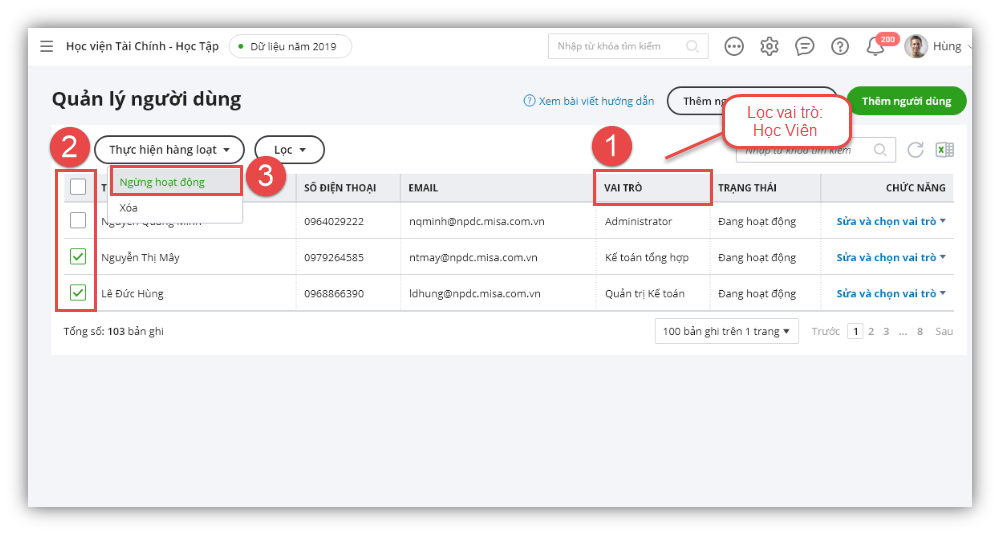
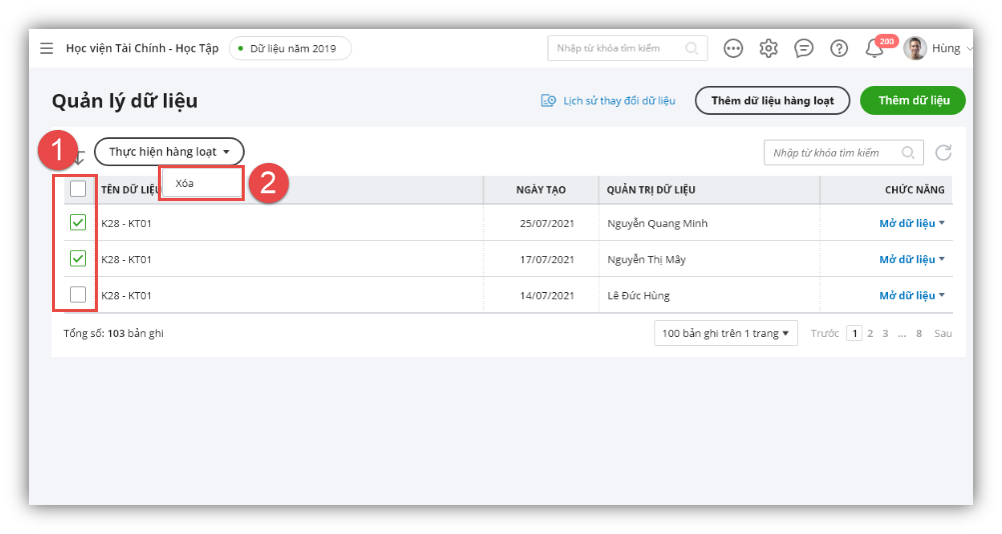







 024 3795 9595
024 3795 9595 https://www.misa.vn/
https://www.misa.vn/




